怎么使用tar命令备份还原Linux系统
本文小编为大家详细介绍“怎么使用tar命令备份还原Linux系统”,内容详细,步骤清晰,细节处理妥当,希望这篇“怎么使用tar命令备份还原Linux系统”文章能帮助大家解决疑惑,下面跟着小编的思路慢慢深入,一起来学习新知识吧。
Linux tar(英文全拼:tape archive )命令用于备份文件。tar 是用来建立,还原备份文件的工具程序,它可以加入,解开备份文件内的文件。
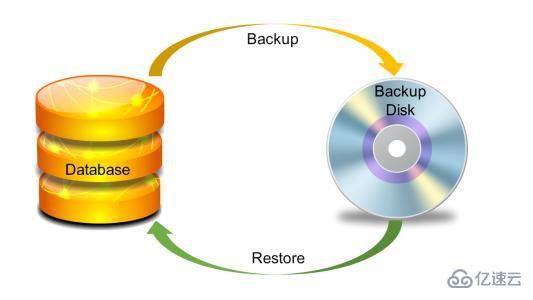
备份
打开终端,切换到root状态
sudo su进入系统”/”目录
执行打包命令(exclude=/ 后面填写的是备份时想要排除的文件夹)
cd /tar cvpzf Deepinbackup.tgz --exclude=/proc --exclude=/mnt --exclude=/lost+found --exclude=/sys --exclude=/media --exclude=/run --exclude=/Deepinbackup.tgz /增量备份
许多系统(应用或网站)每天都有静态文件产生,对于一些比较重要的静态文件如果有进行定期备份的需求,就可以通过tar打包压缩备份到指定的地方,特别是对一些总文件比较大比较多的情况,还可以利用-g选项来做增量备份。
备份的目录最好使用相对路径,也就是进入到需要备份的根目录下
具体示例方法如下。
备份当前目录下的所有文件# tar -g /tmp/snapshot_data.snap -zcpf /tmp/data01.tar.gz .在需要恢复的目录下解压恢复# tar -zxpf /tmp/data01.tar.gz -C .-g选项可以理解备份时给目录文件做一个快照,记录权限和属性等信息,第一次备份时”/tmp/snapshot_data.snap”不存在,会新建一个并做完全备份。当目录下的文件有修改后,再次执行第一条备份命令(记得修改后面的档案文件名),会自动根据-g指定的快照文件,增量备份修改过的文件,包括权限和属性,没有动过的文件不会重复备份。
另外需要注意上面的恢复,是“保留恢复”,即存在相同文件名的文件会被覆盖,而原目录下已存在(但备份档案里没有)的,会依然保留。所以如果你想完全恢复到与备份文件一模一样,需要清空原目录。如果有增量备份档案,则还需要使用同样的方式分别解压这些档案,而且要注意顺序。
恢复
tar xvpfz Deepinbackup.tgz -C /创建刚才在备份时候排除的目录(根据实际情况而定)
mkdir procmdkir lost+foundmkdir mntmkdir sysmkdir mediamkdir run重启系统,恢复完成
读到这里,这篇“怎么使用tar命令备份还原Linux系统”文章已经介绍完毕,想要掌握这篇文章的知识点还需要大家自己动手实践使用过才能领会,如果想了解更多相关内容的文章,欢迎关注编程网行业资讯频道。
免责声明:
① 本站未注明“稿件来源”的信息均来自网络整理。其文字、图片和音视频稿件的所属权归原作者所有。本站收集整理出于非商业性的教育和科研之目的,并不意味着本站赞同其观点或证实其内容的真实性。仅作为临时的测试数据,供内部测试之用。本站并未授权任何人以任何方式主动获取本站任何信息。
② 本站未注明“稿件来源”的临时测试数据将在测试完成后最终做删除处理。有问题或投稿请发送至: 邮箱/279061341@qq.com QQ/279061341














